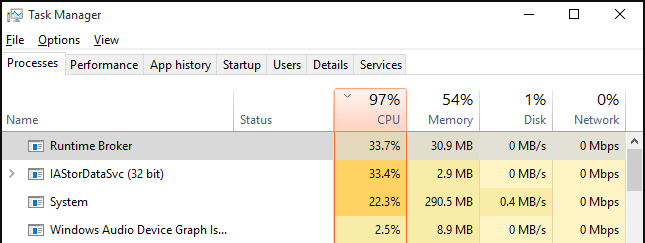Si vous utilisez Windows 10 et que vous êtes confronté à une utilisation élevée de la mémoire du processeur par « IAstorDataSvc« , vous êtes au bon endroit. Ce site Web n’a qu’un seul but, vous aider à corriger toute erreur que vous pourriez avoir sur votre ordinateur, votre tablette, votre téléphone ou tout appareil que vous pourriez utiliser à la maison ou au travail.
Qu’est-ce que « IAstorDataSvc » ?
Il signifie Intel Storage Data. En gros, c’est le nom d’un service qui est utilisé par Intel, la technologie de stockage rapide, pour le stockage des données.
La plupart des systèmes d’exploitation Windows sont maintenant livrés avec ce service installé par défaut. Ce n’est pas quelque chose dont vous devriez généralement vous inquiéter. Ce service ne peut pas causer de dommages à votre ordinateur.

Comment corriger le problème d’utilisation élevée du CPU par « IAstorDataSvc » sous Windows 10 ?
Il existe plusieurs solutions qui peuvent vous aider à résoudre ce problème dans votre système informatique. Il suffit de suivre ces solutions pour corriger cette erreur.
Solution 1 : Analysez votre ordinateur et cherchez les Virus; les Malwares, ou les programmes malveillants
Pour libérer de l’espace sur votre disque ou de l’espace de stockage CPU, il vous suffit d’analyser votre système informatique à la recherche de virus ou de logiciels malveillants. Ces malwares peuvent parfois vous causer des problèmes ennuyeux tels que la consommation élevée du CPU. Effectuez un scan complet de votre système et vérifiez s’il ne contient pas de logiciels malveillants. Si oui, supprimez-les immédiatement.
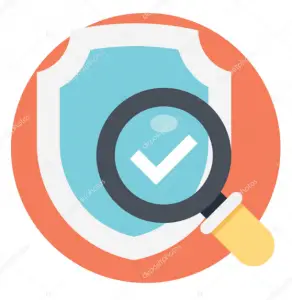
Dans certains autres cas, l’antivirus lui-même est à l’origine de la forte utilisation du processeur de l’ordinateur.
[11 Solutions] Pour « Com Surrogate a Cessé de Fonctionner »
Solution 2: Réinstaller la technologie de stockage Intel rapide
Vous pouvez désinstaller et réinstaller la technologie de stockage Intel rapide . Si le service est corrompu ou n’est pas installé correctement. Suivez les étapes ci-dessous pour la réinstaller.
- Tout d’abord, désinstallez le service
- accédez au Panneau de configuration et ouvrez Programmes et fonctions.
- à partir de la liste, localisez la technologie du stockage rapide Intel.
- Ensuite, cliquez avec le bouton droit de la souris sur le programme et cliquez sur le bouton Désinstaller.
- Si la fenêtre d’autorisation s’ouvre, cliquez sur Oui pour continuer.
- Attendez que le processus de désinstallation sera terminé.
- Une fois terminé, redémarrez votre ordinateur pour enregistrer les modifications.
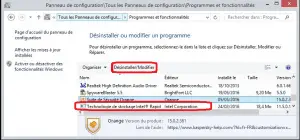
après avoir désinstallé le service, vous devez l’installer de nouveau sur votre ordinateur.
[8 Solutions] Résoudre « Bad System Config Info » Win 10
Solution 3: Installer la technologie de stockage rapide
Dans un premier temps, vous devez télécharger la dernière version du service sur le site officiel d’Intel. Vous pouvez utiliser le lien ici, il vous mènera directement à la page de téléchargement du logiciel
Après avoir téléchargé l’ensemble du processus, suivez les autres étapes dans l’ordre.
- Appuyer sur la touche Logo Windows + X
- Ensuite, dans le menu déroulant, cliquez sur Gestionnaire de périphériques pour le lancer.
- dans la fenêtre Gestionnaire de périphériques, localisez Contrôleur Intel Chipset SATA RAID et développez le service en double-cliquant dessus.
- Cliquez ensuite avec le bouton droit de la souris sur la sous-catégorie et sélectionnez Mettre à jour le pilote.
- Lorsque la nouvelle fenêtre s’ouvre et vous demande le processus de mise à jour, choisissez l’option » Parcourir mon ordinateur à la recherche du logiciel de pilote « .
- Ensuite, naviguez jusqu’à l’emplacement où vous avez enregistré le fichier et cliquez sur OK
- Enfin, cliquez sur le bouton Suivant pour commencer le processus de mise à jour et attendez que le processus soit terminé.
- Une fois l’installation terminée, redémarrez votre ordinateur.
[6 Solutions] PC a rencontré un problème et doit redémarrer
Solution 4: Désactiver « IAstorDataSvc ».
Vous pouvez simplement désactiver le processus depuis les services de Windows pour résoudre le problème de votre ordinateur portable ou de votre système informatique.
Suivez les étapes ci-dessous pour désactiver « IAstorDataSvc ».
- Appuyez sur la touche Logo Windows + R pour ouvrir la boîte de dialogue Exécuter
- Tapez Services.msc et appuyez sur le bouton Entrer.
- Maintenant, sélectionnez la technologie de stockage rapide Intel, et faites un double clic dessus pour ouvrir le propriétés
- Ensuite, dans la fenêtre Propriétés, allez à l’onglet Général et définissez le type de démarrage comme désactivé
- Ensuite, cliquez sur le bouton Appliquer et ensuite sur OK pour enregistrer les modifications
- Enfin, fermez toute l’application et redémarrez votre PC
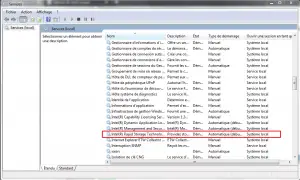
8 Méthodes pour Réparer l’Erreur 0x80070020
Solution 5: Modifier les paramètres du BIOS
» IAstorDataSvc » et l’utilisation élevée du CPU » pourrait également être due à la configuration SATA de votre BIOS. Définissez votre configuration SATA du BIOS sur AHCI.
Pour accéder au BIOS, redémarrez votre ordinateur puis appuyez sur la touche Del en continu pour accéder aux paramètres du BIOS.
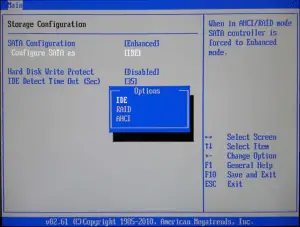
[9 Solutions] Réparer « Windows Store ne s’ouvre Pas »
Solution 6: Désinstaller Antivirus
Certains utilisateurs ont fait leurs propres recherches sur le problème et ont signalé que le problème avait disparu après la désinstallation des antivirus AVG ou Norton. La racine du problème peut être une erreur entre l’antivirus et votre système Windows.
Si vous disposez d’une version payante de l’antivirus, vérifiez comment vous pouvez le désinstaller en toute sécurité sans perdre la licence.
[7 Solution] Corriger l’Erreur 0xc1900107 Windows 10
Conclusion
« IAstorDataSvc » représente un problème d’utilisation élevée du CPU qui se produit sur les ordinateurs Windows 10. Cette erreur affecte les performances de votre ordinateur. Si elle n’est pas corrigée, elle peut causer de sérieux dommages à l’ensemble de votre système.
Heureusement, il n’est pas très difficile de corriger toute personne ayant des connaissances de base sur l’informatique peut le régler facilement.